قم بتبديل أي علامة تبويب من Chrome إلى وضع التصفح المتخفي والعودة بنقرة واحدة
يعد وضع التصفح المتخفي أداة رائعة لمحترفي Chrome ، ولكن التبديل ذهابًا وإيابًا بين التصفح المتخفي والتصفح العادي يمكن أن تثبت النوافذ بعض المتاعب ، ويمكن للمرء أن يفقد في كثير من الأحيان علامات التبويب التي فتحتها في أي منها شبابيك. حسنا ، يمكنك أن تعطي مفتاح تبويب التصفح المتخفي محاولة تعمل إضافة المتصفح في كلا الاتجاهين ، لذلك ليس عليك أن تتعثر في الانتقال من الوضع الخاص للتصفح العادي مرة أخرى. مريحة للغاية ، أليس كذلك؟ هل تتساءل عما إذا كانت هذه الميزة تستحق زرًا آخر حقًا على شريط الأدوات؟ تحقق من لقطات الشاشة والتفاصيل بعد القفزة.
عند تثبيت مفتاح التصفح المتخفي ، أول شيء ستلاحظه هو رمز التصفح المتخفي المضاف كزر إلى شريط الأدوات. عندما تكون في علامة تبويب تفضل عرضها بشكل خاص ، ما عليك سوى النقر على الزر ، وسيعمل مفتاح علامة تبويب التصفح المتخفي بسرعة على استخراج علامة التبويب هذه إلى نافذة جديدة للتصفح المتخفي.
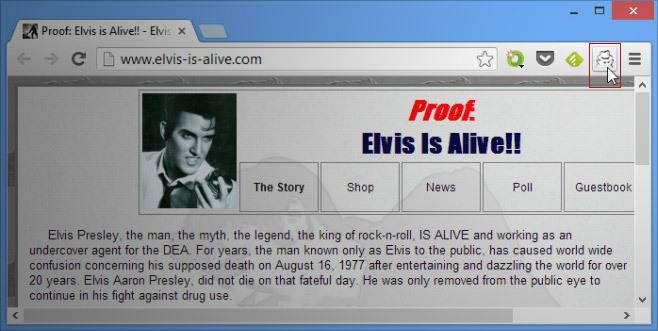
إذا كنت تريد المزيد من علامات التبويب للانتقال إلى وضع التخفي ، فما عليك سوى النقر على الزر الأبيض ؛ ستتم إضافتها جميعًا بدقة إلى نفس نافذة التصفح المتخفي.
عندما تكون في وضع التصفح المتخفي ، يتحول زر "التجسس" إلى اللون الأسود. الآن عندما تضغط عليها ، ستعود جلستك الخاصة لعلامة التبويب الحالية إلى وضعها الطبيعي مرة أخرى ، وستعود علامة التبويب إلى علامات التبويب الأخرى في نافذة التصفح العادية (غير المتخفية).
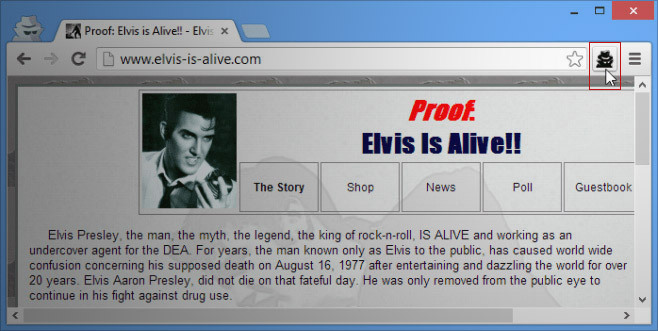
تضخم ، هاه؟ نعم ، ولكن قد يكون الأمر مربكًا قليلاً إذا كان لديك العديد من نوافذ Chrome المفتوحة في وقت واحد ؛ قد لا تتمكن من معرفة النافذة التي ستنضم إليها علامة التبويب. لحسن الحظ ، يتم فتحه كعلامة تبويب في المقدمة ، لذلك لا داعي للقلق بشأن فقدان تتبعه.
هناك شيء واحد عليك القيام به من أجل الحصول على الوظائف الكاملة ، على الرغم من ذلك. يمكن تبديل علامة تبويب التصفح المتخفي تشغيل الوضع الخاص ، ولكن ستحتاج إلى منحه الإذن للعمل في وضع التصفح المتخفي. إنه شيء لمرة واحدة يمكنك القيام به من مدير الإضافة في Chrome. فقط بعد تحديد مربع "السماح في وضع التصفح المتخفي" للإضافة ، ستحصل على زر "التجسس" الأسود ، مما يتيح لك أداء الوظيفة الثانية للتصفح المتخفي ، أي التبديل من الوضع المتخفي إلى الوضع العادي التصفح.

وهذا يقودني إلى ما أعتقد أنه الغرض الحقيقي للتصفح المتخفي. يقول المطور ، وأنا أوافق على أن هذه الإضافة مخصصة في المقام الأول للمستخدمين المحترفين الذين يحبون Chrome الإضافات كثيرًا ، فهي تضيف امتدادات قد تتعارض مع بعضها البعض ، أو تتعارض مع عرض صفحة ويب. نظرًا لأنه من المفروض أن تطلب من Chromers التخلي عن الإضافات المفضلة لديهم ، يمكن لـ Incognito Tab Switch رعاية نقل علامات التبويب بسرعة بين الوضع العادي والوضع المخفي دون تعطيل طلب.
(ملاحظة: يمكن أن يكون زر "التجسس" للإضافة في شريط عنوان URL مربكًا: في بعض الأحيان تكون جميعها ملونة ، خاصة إذا تم تكبير نوافذ متعددة. لتأكيد ما إذا كانت النافذة متخفية أم لا ، ابحث عن الرجل المعتاد في القبعة على طول الزاوية العلوية اليسرى.)
احصل على علامة تبويب التصفح المتخفي من سوق Chrome الإلكتروني
بحث
المشاركات الاخيرة
كيفية إخفاء المنشورات المقترحة على Facebook من خلاصتك [Chrome]
بالنسبة للعديد من مستخدمي Facebook ، عادة ما يكون مقدار المحتوى الذ...
Jumpshare: مشاركة الملفات الفورية مع العرض عبر الإنترنت لأكثر من 200 تنسيق
اليوم ، لديك مجموعة واسعة جدًا من خدمات مشاركة الملفات ؛ يركز البعض...
موسيقى بلا حدود من Google Play: ما يدور حوله وكيف يعمل
كشفت Google النقاب أخيرًا عن خدمة اشتراك الموسيقى التي طال انتظارها...

![كيفية إخفاء المنشورات المقترحة على Facebook من خلاصتك [Chrome]](/f/f0aa6c3f70f4e4b50bf068570d9331ad.png?width=680&height=100)

